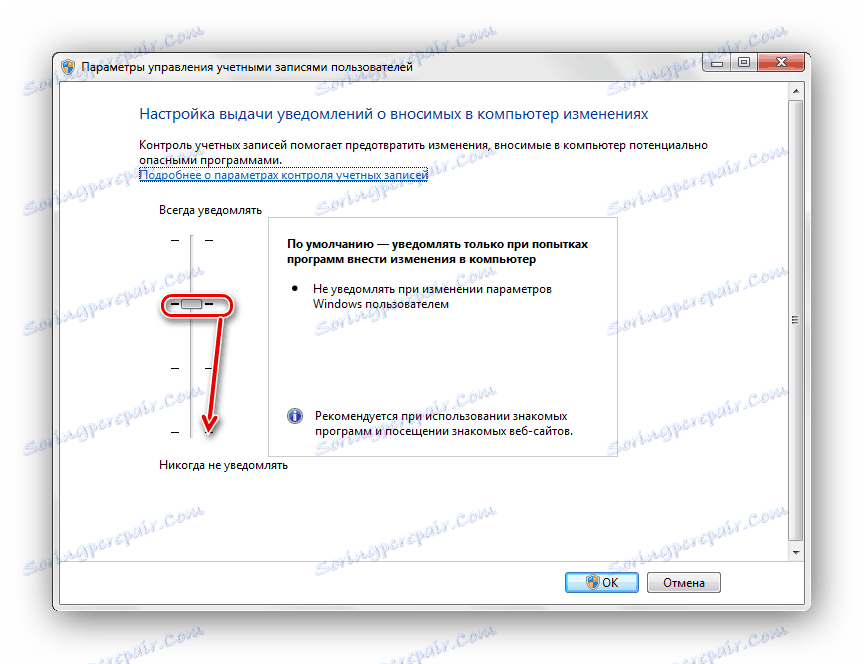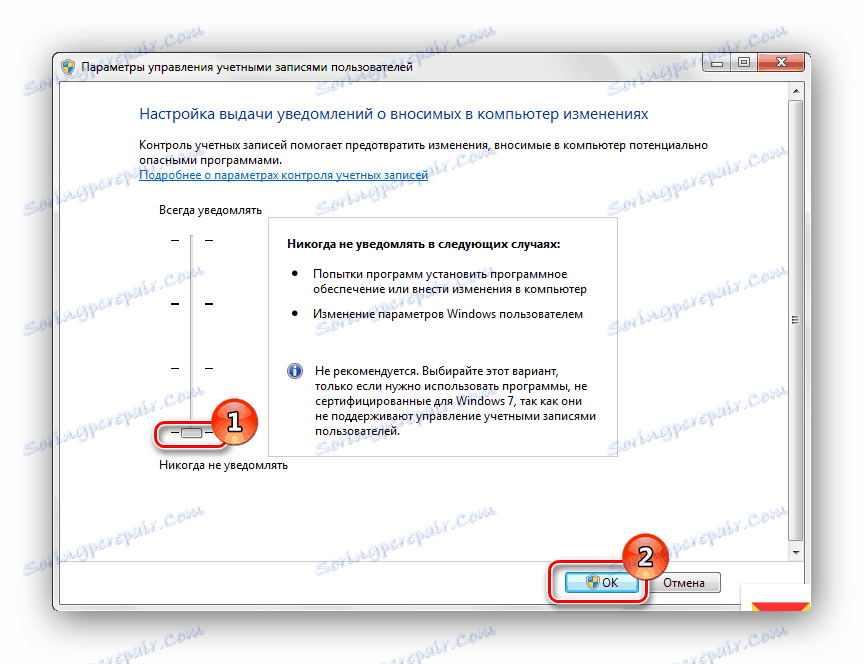Коригирайте "Грешки 5: Достъпът е отказан" в Windows 7
С грешката "Грешка 5: отказен достъп" се сблъскват много потребители на Windows 7. Тази грешка показва, че потребителят няма достатъчно права да изпълнява каквото и да е приложение или софтуерно решение. Но тази ситуация може да възникне, дори ако сте в OS среда с възможност за администриране.
съдържание
Коригирайте "Грешка 5: Достъпът е отказан"
Най-често тази проблематична ситуация произтича от механизма за управление на потребителските акаунти (UAC ). Има грешки в него и системата блокира достъпа до определени данни и директории. Има случаи, когато няма права за достъп до конкретно приложение или услуга. Софтуерните решения на трети страни (вирусен софтуер и неправилно инсталирани приложения) също причиняват неизправност. Ето няколко начина за премахване на "Грешка 5" .
Прочетете още: Деактивиране на UAC в Windows 7
Метод 1: Стартирайте като администратор
Представете си ситуацията, в която потребителят стартира инсталирането на компютърната игра и вижда съобщение, в което се казва: "Грешка 5: достъпът е отказан" .

Най-простото и най-бързо решение е да стартирате инсталатора на играта от името на администратора. Необходимо е да се извършват прости действия:
- Натиснете иконата на PCM, за да инсталирате приложението.
- За да стартирате успешно инсталатора, трябва да спрете на "Изпълни като администратор" (може да се наложи да въведете паролата, която трябва да имате).
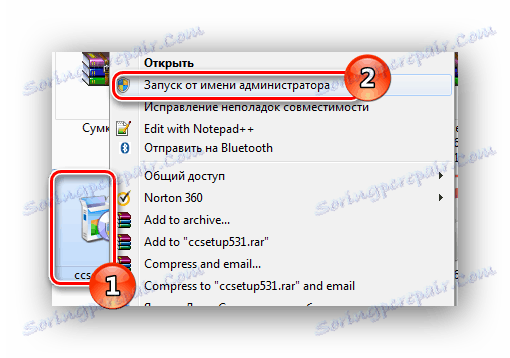
След като изпълните тези стъпки, софтуерът ще започне успешно.
Искам да отбележа, че има софтуер, който изисква администраторски права да се изпълняват. Иконата на такъв обект ще има щит.

Метод 2: Достъп до папката
Примерът, показан по-горе, показва, че причината за проблема се крие в липсата на достъп до временната директория с данни. Софтуерното решение иска да използва временната папка и няма достъп до него. Тъй като няма възможност за промяна на приложението, е необходимо да се отвори достъп на нивото на файловата система.
- Отваряме "Explorer" с администраторски права. За да направите това, отворете менюто "Старт" и отворете раздела "Всички програми" , кликнете върху "Стандарт" . В тази директория намерете "Explorer" и кликнете върху него PCM, като изберете елемента "Пусни като администратор" .
- Преминаваме по пътя:
C:WindowsТърсим директория с името "Темп" и кликнете върху нея, като изберете подменю "Свойства" .
- В отворения прозорец преминаваме към подточка "Сигурност" . Както виждате, няма списък в списъка "Групи или потребители", който изпълнява инсталационната програма.
- За да добавите потребителски акаунт, кликнете върху бутона "Добавяне" . Ще се покаже изскачащ прозорец, в който ще бъде вписано потребителското име "Потребители" .
- В списъка на потребителите ще се появят "Потребители" с правата, които са подчертани в подгрупата "Permissions for the Users group" (трябва да поставите отметки в квадратчетата).
- След това кликнете върху бутона "Прилагане" и се съгласявате с изскачащото предупреждение.
Прочетете повече: Как да отворите "Explorer" в Windows 7
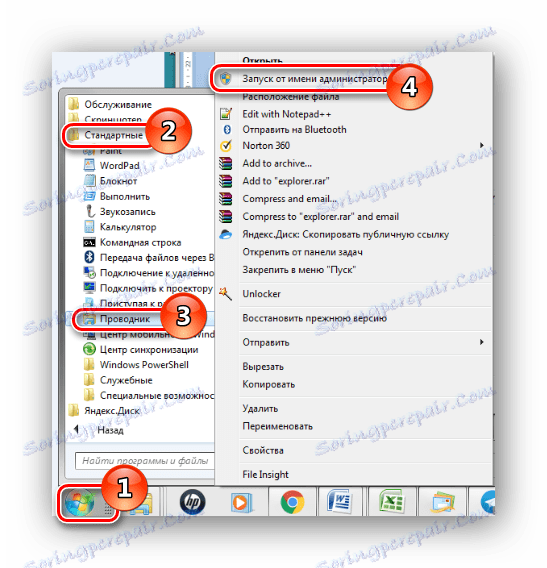
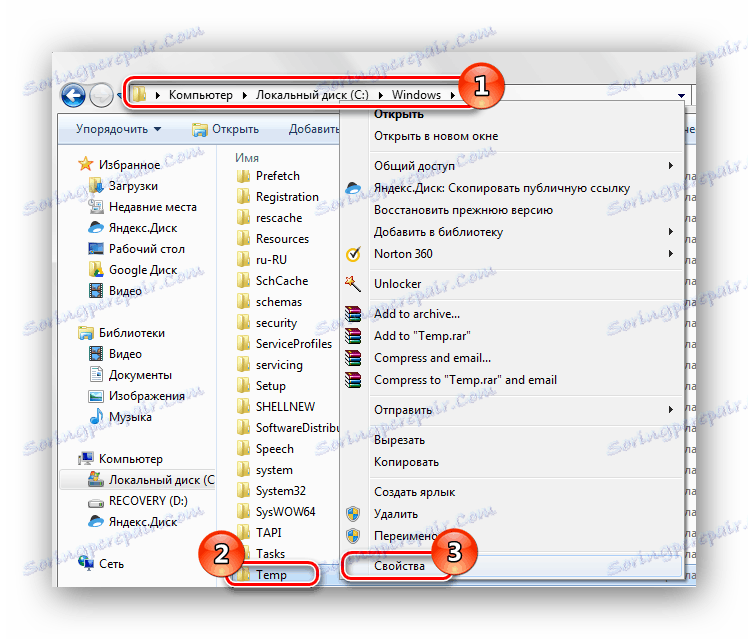
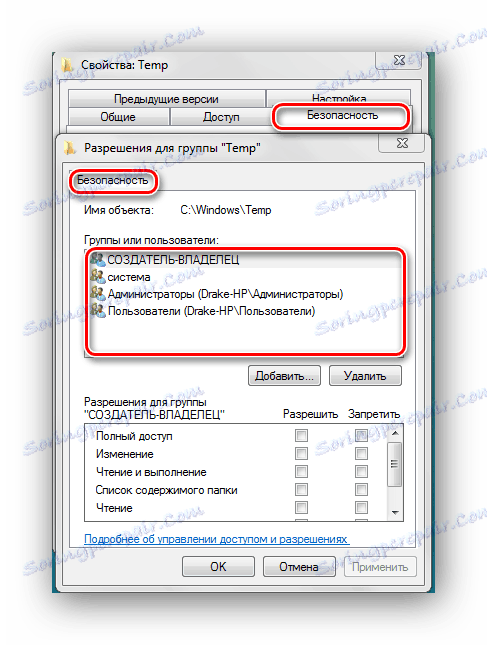
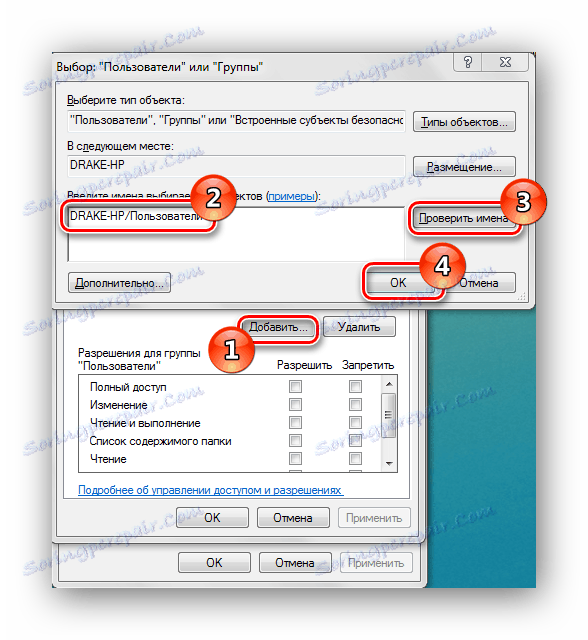
След като кликнете върху бутона "Проверка на имената" , ще се появи процесът на търсене на името на този запис и намиране на надежден и пълен пътека към него. Затворете прозореца, като кликнете върху бутона "OK" .
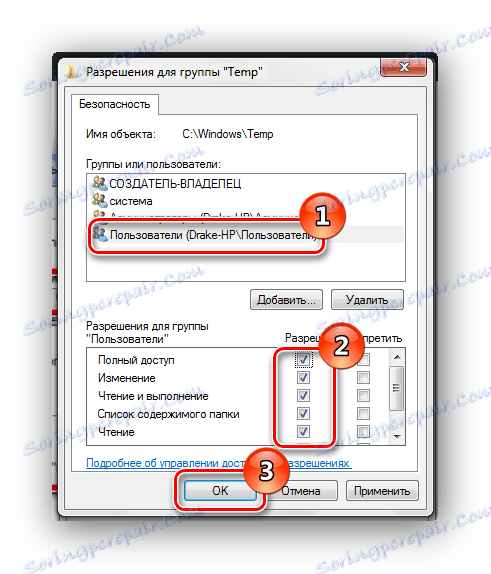
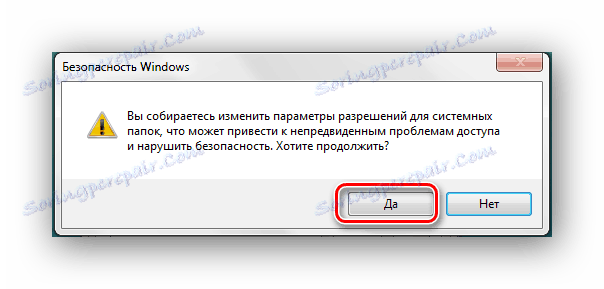
Процедурата за прилагане на правата отнема няколко минути. След завършването му всички прозорци, в които са извършени конфигурационните действия, трябва да бъдат затворени. След като изпълните стъпките, описани по-горе, "Грешка 5" трябва да изчезне.
Метод 3: Потребителски акаунти
Проблемът може да бъде разрешен чрез промяна на настройките на профила. За тази цел изпълнете следните стъпки:
- Преминаваме по пътя:
Панель управленияВсе элементы панели управленияУчетные записи пользователей - Преминаваме към елемента "Промяна на настройките за контрол на потребителските акаунти".
- В прозореца, който се показва, ще видите плъзгач. Трябва да се премести в най-ниската позиция.
![Плъзгачът се движи надолу по Windows 7]()
Трябва да изглежда така.
![Никога не уведомявайте Windows 7]()
Рестартираме компютъра, проблемът трябва да изчезне.
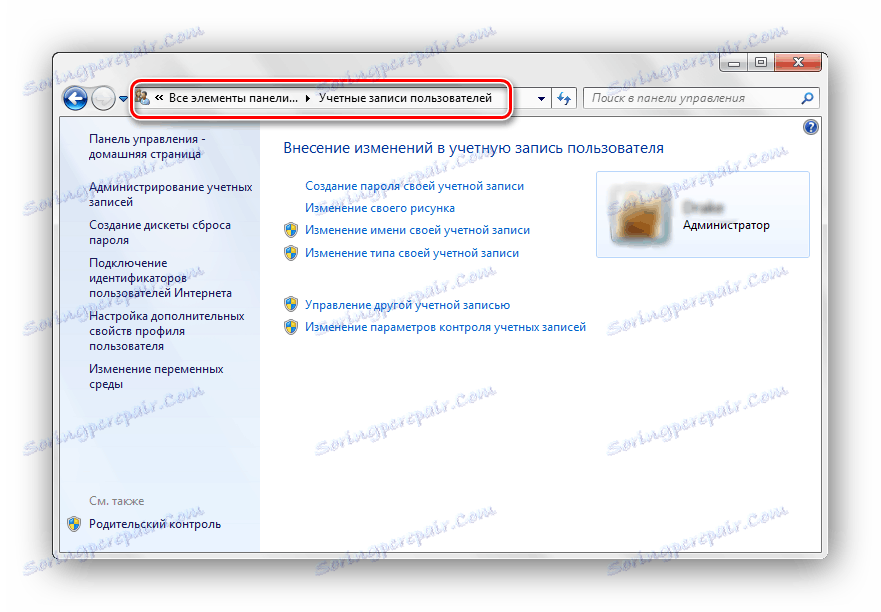
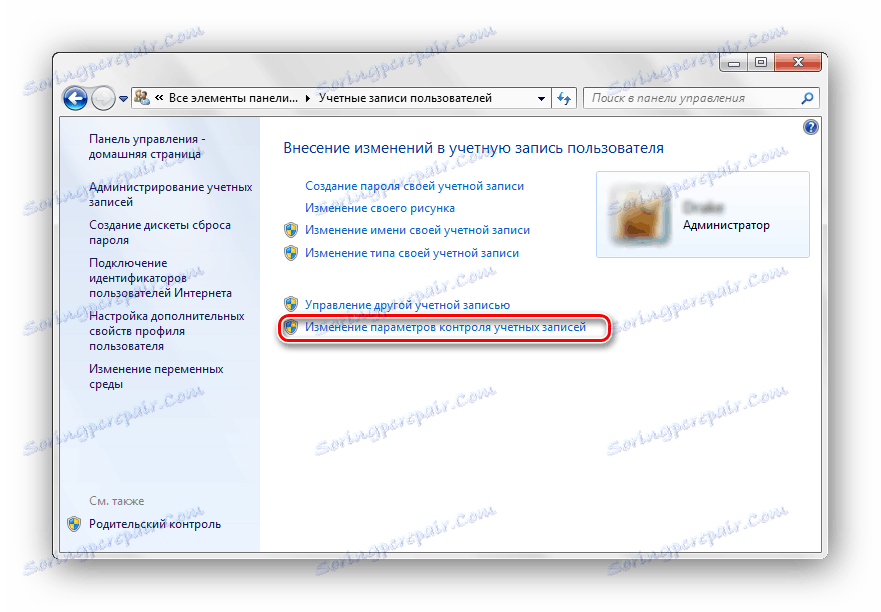
След извършване на простите операции, описани по-горе, " Грешка 5: Достъпът е отказан" ще бъде премахнат. Методът, описан в първия метод, е временна мярка, така че ако искате да изчистите напълно проблема, ще трябва да се впуснете в настройките на Windows 7. Освен това трябва редовно да сканирате системата за вируси, защото те могат да причинят и "Грешка 5" .
Прочетете още: Системно сканиране за вируси